SYSTEM_THREAD_EXCEPTION_NOT_HANDLED: nviddmkm, atikmpag
Amikor a laptopomon dolgoztam, hirtelen azt tapasztaltam, hogy a Windows PC képernyője villogni kezd, elsötétül, majd megláttam a Kék képernyőt(Blue Screen) a Stop Error - RENDSZERSZÁL KIVÉTEL NEM KEZELVE (nviddmkm.sys) felirattal(SYSTEM THREAD EXCEPTION NOT HANDLED (nviddmkm.sys)) . Más illesztőprogramoknál is előfordulhat, például atikmpag.sys, dxgmms2.sys , CMUSBDAC.sys , Idiagio.sys , iaisp64 sys, PCI.sys , Netwtw04.sys stb.
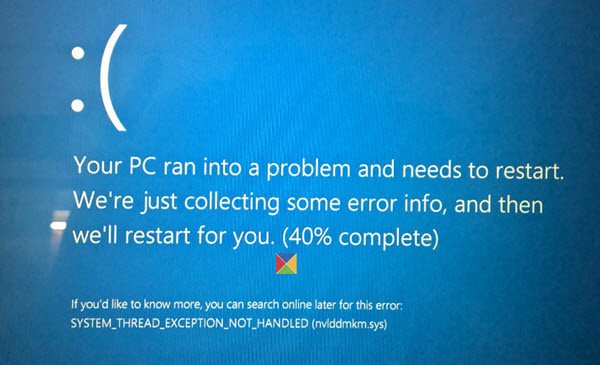
Mit értesz rendszerszál alatt?
A rendszerszál egy program legkisebb sorozata, amelyet a (System Thread)Windows operációs rendszer önállóan futtathat és kezelhet .
A Windows(Windows) összegyűjtött néhány információt, és miután ez megtörtént, a számítógépem újraindult. Bár egy egyébként stabil rendszeren kaptam, ez a leállítási hiba(Stop Error) köztudottan még a beállítási vagy frissítési időkben is előfordul, vagy a rendszer BIOS - kompatibilitásának következtében. Ezt tettem a probléma megoldására.
(Fix System Thread Exception)Nem kezelt (Handled)rendszerszál-kivétel javítása (nviddmkm.sys vagy atikmpag.sys)
Először is győződjön meg arról, hogy van elég lemezterülete. Ha nem, használja a Lemezkarbantartó eszközt(Disk Cleanup Tool) a kéretlen fájlok eltávolításához és lemezterület felszabadításához.
Az én esetemben a hibakód(Error Code) után egy fájl neve látható. Ha a hibaellenőrző üzenetben illesztőprogramot azonosítanak, meg kell találnia, hogy miről szól a fájl. Kereshet rá a számítógépén, majd ellenőrizheti a tulajdonságait(Properties) , vagy kereshet az interneten(Internet) .
Az én esetemben ez a ' RENDSZERSZÁM KIVÉTEL NEM KEZELVE (nvlddmkm.sys)'(SYSTEM THREAD EXCEPTION NOT HANDLED (nvlddmkm.sys)’) volt, ahol a végén egy nvlddmkm.sys fájlnév(nvlddmkm.sys) jelenik meg. Egy egyszerű keresés kimutatta, hogy ez egy Nvidia kijelző-illesztőprogram-fájl. Ez azt jelenti, hogy ez a fájl okozta a kék képernyőt(Blue Screen) .
Ilyen esetekben a helyzettől függően le kell tiltania az illesztőprogramot, vagy a gyártótól kell megkeresnie az illesztőprogram-frissítéseket. Mivel az enyém volt a kijelző illesztőprogramja, úgy döntöttem, hogy megnézem, vannak-e elérhető frissítések. Ha új szolgáltatás(Service) került hozzáadásra, tiltsa le a services.msc oldalon, és nézze meg, hogy segít-e.
Ezt az atikmpag.sys(atikmpag.sys) fájl is okozhatja, amely az AMD ATI többszállítós Kernel Miniport System Driver . Ebben az esetben frissítenie kell az atikmpag.sys AMD illesztőprogramot.
Az illesztőprogramok frissítéséhez a WinX menüből(WinX Menu) nyissa meg az Eszközkezelőt(Device Manager) , és bontsa ki a Display adapters elemet. Kattintson a jobb gombbal a Display Driver elemre, és válassza az Illesztőprogram frissítése(Update Driver Software) lehetőséget .
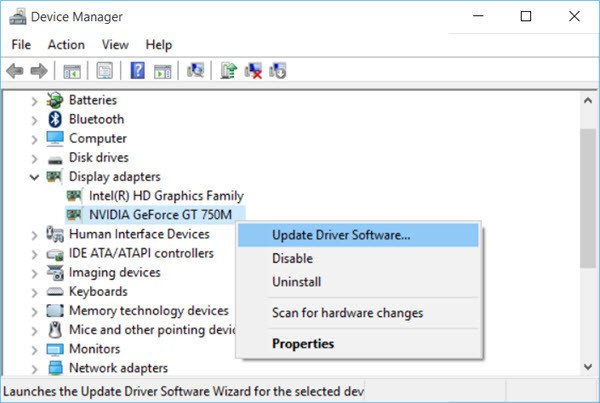
Ha frissítéseket talál, a varázsló letölti és telepíti az illesztőprogramot. Úgy döntöttem, hogy frissítem mindkét Display adapter illesztőprogramját.
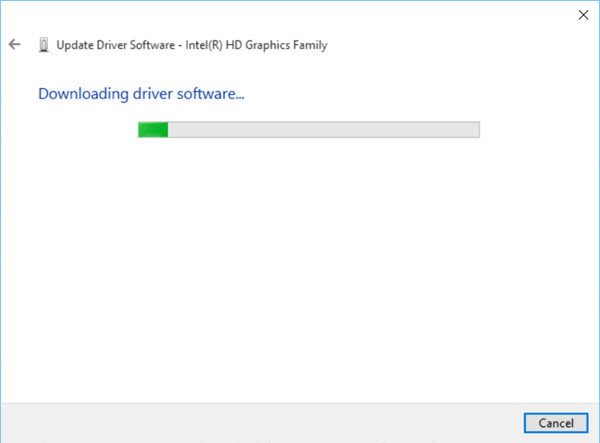
Az új illesztőprogramok telepítése után indítsa újra a számítógépet. Ezzel megoldódott a problémám.
Ha a kék képernyő(Blue Screen) megjelenik az indításkor, előfordulhat, hogy csökkentett módban kell elindítania a Windows rendszert,(boot Windows in Safe Mode) és át kell neveznie vagy törölnie kell a hibás illesztőprogramot. Ha az illesztőprogramot a rendszer Csökkentett módban(Safe Mode) történő indítási folyamatának részeként használja, a fájl eléréséhez a helyreállítási konzol(Recovery Console) segítségével kell elindítania a számítógépet .
A másik dolog, amit megtehetsz a leállítási hiba(Stop Error) megoldására, az az, hogy megpróbálod megváltoztatni a videoadaptereket. Érdeklődhet hardvergyártójánál is, hogy elérhető-e BIOS - frissítés. Ha engedélyezte a BIOS memóriabeállításait, például a gyorsítótárazást vagy az árnyékolást, tiltsa le. Azt is érdemes megtenni, ha az Adobe Flash Player legújabb verziójával rendelkezik.
Olvassa el: A (Read:)DPC_WATCHDOG_VIOLATION Blue Screen kijavítása .
Ez a bejegyzés további tippeket ad a Blue Screen of Death Windows rendszerben(fixing the Blue Screen of Death in Windows) történő javításához .
Related posts
NTFS FÁJLRENDSZER Kék képernyő hiba a Windows 11/10 rendszeren
A RENDSZERSZÁLA KIVÉTELE NINCS KEZELÉS (ldiagio.sys) BSOD
Javítsa ki a 0xc0000142 Blue Screen hibát a Windows 11/10 rendszeren
Javítsa ki a Klif.sys Blue Screen hibát a Windows 11/10 rendszerben
A Halál narancssárga képernyőjének javítása a Windows 11/10 rendszerben
Javítsa ki a Storport.sys BSOD hibáit Windows 10 rendszeren
EXFAT FILE SYSTEM (volmgr.sys) BSOD hiba javítása Windows 11/10 rendszeren
RENDSZER ELLENŐRZÉS MEGEMELTETT IRQL HELYTELEN HASZNÁLATI KITERHELÉS ESETÉN
Javítsa ki az aksfridge.sys Blue Screen hibát a Windows 10 rendszerben
Kernel ntoskrnl.exe hiányzik vagy hibákat tartalmaz, hibakód: 0xc0000221
DPC_WATCHDOG_VIOLATION Kék képernyő a Windows 11/10 rendszerben
Mit jelent ez a Windows hibaüzenet?
Javítsa ki az MSRPC STATE VIOLATION Blue Screen hibát a Windows 11/10 rendszeren
Javítsa ki az USBXHCI.sys Blue Screen hibát Windows 10 rendszeren
Javítsa ki a PFN_LIST_CORRUPT hibát a Windows 11/10 rendszeren
Javítsa ki az intelppm.sys Blue Screen hibát Windows 11/10 rendszeren
Javítsa ki a 0x8007025D-0x2000C Windows Update hibakódot
Javítsa ki a REFS_FILE_SYSTEM Blue Screen hibát a Windows 11/10 rendszeren
Hol található a BSOD naplófájl helye a Windows 11/10 rendszerben?
A legjobb ingyenes Crash Dump Analyzer szoftver Windows 11/10 rendszerhez
